この記事は投稿してから1年以上経っています。アップデートで状況が異なるかもしれないので、最新情報については公式サイト等でご確認ください。
キャッシュにより表示崩れを起こしている場合はShift+F5などでページ更新すると整います。
PSストアで買い物!

プレイステーションストアチケット(カード)をゆうちょ銀行で支払う方法をご存知ですか?
コンビニ以外で初めて購入する機会があったので紹介しようと思います。
ゆうちょ銀行をよく利用するならこの支払い方法も知っておくと便利かもしれません。
意外と簡単に決済できて安心です!
携帯サイトにアクセスする必要があります。
PCからアクセスする方法も書き残しておくので参考にどうぞ。
手順を簡単に書いておくと
- e-idの携帯サイトにアクセス
- プレイステーションストアチケットを選択
- 商品とゆうちょ銀行ATM支払いの選択
- 空メールの送信
- メールで支払い情報が届く
- ゆうちょATMで支払う
- メールでチケット番号が届く
e-idにアクセス
めんどくさいのが裏ワザを使わない限り携帯でしか空メールの送信ができないこと。
PCからアクセスする方法は次項目で説明します。
スマホ等でアクセスしてください↓↓↓
e-id
後はプレイステーションストアチケットを選択し、案内通りに進めば支払い情報がメールで届きます。
筆者の場合はキャリアメールではなくGメールで届きました。
おかしいと思ったら普段お使いのメールサービスもチェックしてみてください。
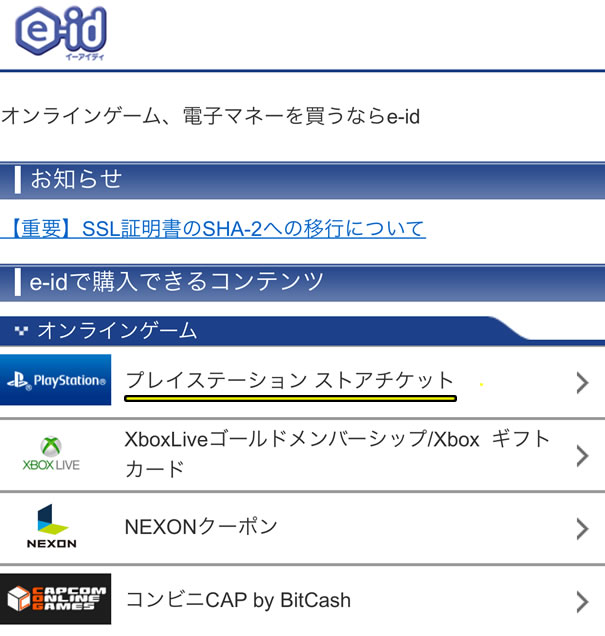
ATM操作はこちらのサイトを参考に↓↓↓
ゆうちょ銀行でのお支払い
PCで携帯サイトにアクセス
使っているブラウザバージョンにより多少違う場合もあるのでご了承ください。
SafariとIEでのやり方を紹介します。
SafariはMac、IEはwindowsに最初からインストールされているブラウザです。
★Safariのやり方
e-idを開いたら「開発」を選択してください。(F10で表示)
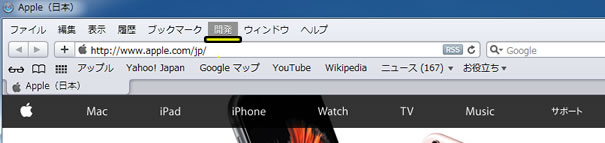
ユーザーエージェントにマウスを持っていき、スマホ系ブラウザを選んでください。
例えばiPhoneを選べば携帯サイトに切り替わると思います。
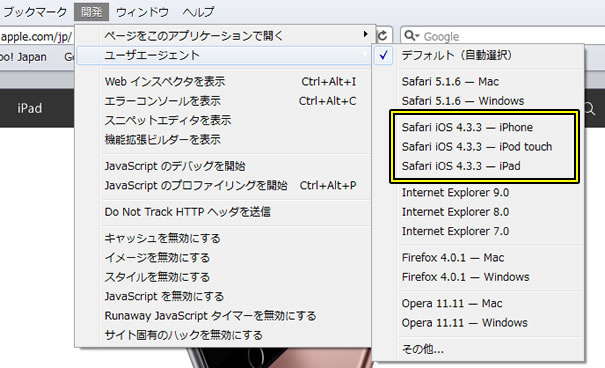
プレイステーションストアチケットから案内通りに進みます。
最後の空メール送信をクリックしてメールアドレスと件名をコピーしてください。
普段お使いのメールサービスにて2つをコピペして空メールを送信すれば支払い情報が届きます。
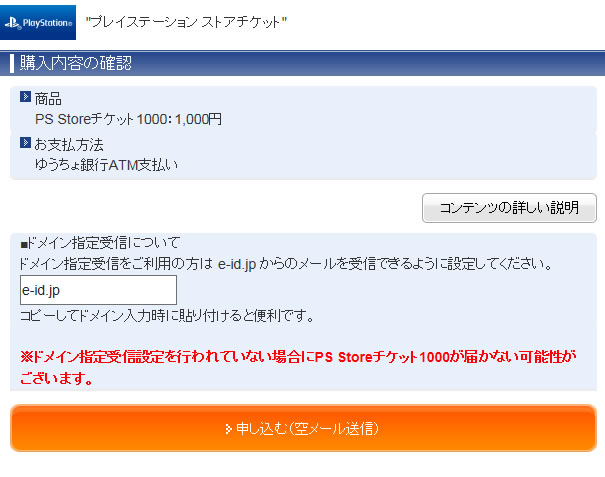
★IEのやり方
確認したのはバージョン11です。
F12を押すと画像のようなものが開きます。
エミュレーションの中にあるユーザーエージェント文字列を変更すれば携帯サイトに切り替えられます。
ipadにすれば表示できました。

後は同じようにアドレスと件名をコピペして送信するだけです。
実際メールアドレスをここで公開すればそれで送信できるのですが、変更される可能性もあるのでご自身でアクセスしてコピーしてください。
どうでしたか??
ATM操作も簡単ですし、2回目はスラスラできると思います!
ゆうちょ銀行がお近くにあるならばぜひ利用してみてください。
その他、コンビニ等での購入方法は公式サイトに載っています。
こちらも参考に↓↓↓
プレイステーション®ストアカード/チケット”購入からご利用までの流れ
余談
PSストアで買い物するにはウォレットに入金する必要があります。
プレイステーションストアチケット(カード)は入金するためのプリペイドです。
チケットとカードの違いは深く考えなくてもOK。
電子タイプかスクラッチタイプかの違いです。

一番手軽なクレジットカードでの入金ですが、CERO「Z」指定のゲームを購入する際は注意です。
公式サイトより↓↓↓
CERO「Z」のコンテンツは、決済時のクレジットカードからのチャージ(入金)でのみご購入いただけます。
※ウォレットの残高からお支払いいただくことはできません。
ムダに入金しないようにしましょうΣ(゚Д゚)








